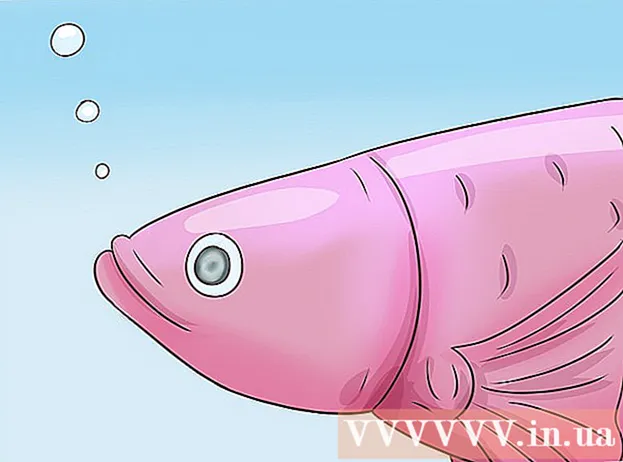Автор:
Louise Ward
Жаратылган Күнү:
7 Февраль 2021
Жаңыртуу Күнү:
1 Июль 2024

Мазмун
Фейсбуктан видео таап, аны жүктөп алгыңыз келеби? Жүктөөчү видеону көрө электе эле аны жок кылат деп коркуп жатасызбы? Кийинчерээк көрүү үчүн телефонуңузга видеолорду өткөргүңүз келеби? Ал үчүн Фейсбуктан видеолорду жүктөп алуу керек. Фейсбукка каалаган видеону жүктөө үчүн, ушул макалада көрсөтүлгөн кадамдарды аткарыңыз, жүктөөчү аны жеке кылып койсо дагы!
Кадамдар
2-бөлүмдүн 1-бөлүгү: Видеолорду Фейсбукка жүктөө
Видео түз Facebookка жүктөлгөнүн текшериңиз. Facebook колдонуучуларга бир нече сайттардан алынган видеолорго шилтемелерди бөлүшүүгө мүмкүнчүлүк берет. Колдонуучулар видеолорду түз эле Фейсбукка жүктөй алышат. Видеону алдын ала көрүү жана аталышы астында видео булагын көрө аласыз. Эгер булагы көрүнбөсө, анда видео түз эле Фейсбукка жүктөлгөн.
- Эгер видео YouTube сыяктуу башка сайттан жүктөлсө, анда ага байланыштуу окуу куралын карап көрсөңүз болот.

Видеонун шилтемесин оң баскыч менен чыкылдатыңыз. Пайда болгон менюдан "Шилтеме дарегин көчүрүү" баскычын тандаңыз. Же болбосо, видеону ойнотуп, видеону оң баскыч менен чыкылдатып, Видеонун URL көрсөтүүсүн тандап, андан кийин URL дарегин браузердин дарек тилкесинен көчүрүп алсаңыз болот.- Дарек "http://facebook.com/photo.php?v=xxxxxxxxxxxxx" же "http://facebook.com/video/video.php?v=xxxxxxxxxxxxx" окшойт.

Фейсбукта видео жүктөө кызматына кирүү. Мындай сайттарды Интернеттен көп тапса болот. Бул баракчаларда жарнамалар жана көптөгөн жасалма жүктөө баскычтары бар. Текст тилкесинин жанындагы Жүктөө баскычын чыкылдатуу керек. Эгер сиздин браузер жарнамаларды бөгөттөөнү колдонсо, анда ал баракчаларга киргениңизди айырмалоо оңой болот.
URL дарегин текст талаасына чаптаңыз. Оң жактагы Жүктөө баскычын чыкылдатыңыз. Керектүү видеону жүктөөгө жардам берген баракчаны көрө аласыз.- Эгерде сиз жүктөп алууну көздөгөн видео жеке режимде деген билдирүүнү көрсөңүз, жөн гана Жеке видео жүктөөчүн чыкылдатып, көрсөтмөлөрдү аткарыңыз.
Жүктөө шилтемесин оң баскыч менен чыкылдатыңыз. Видео төмөн сапатта же жогорку сапатта болушу мүмкүн. Сиздин муктаждыктарыңызга жооп берген сапатты тандаңыз. Сураныч, жүктөө шилтемесин чыкылдатып, “Шилтемени төмөнкүдөй сактоо…” баскычын басыңыз. Файлдын атын өзгөртүп, компьютериңизден жүктөө ордун тандасаңыз болот
- Видео саат 00: 06да болушу мүмкүн, андыктан аны компьютериңизде иштетүү үчүн тийиштүү видео ойноткуч керек болот.
2-бөлүмдүн 2-бөлүгү: Видеолорду Фейсбукта жеке режимде жүктөп алыңыз
Google Chrome'до Facebook ачуу. Жеке видеолорго шилтемелерди издөө үчүн Chrome Веб Developer куралдарын колдонушуңуз керек. Chrome - акысыз серепчи. Бул браузерди Google'дан жүктөп алсаңыз болот.

Жүктөп алгыңыз келген видеонун шилтемесин ачыңыз. Видеону ошол эле беттен ачышыңыз керек.
Chrome меню баскычын чыкылдатыңыз. Бул баскыч right жогорку оң бурчунда. Чычканыңызды "Дагы шаймандар" бөлүмүнө алып барып, андан соң "Иштеп чыгуучунун куралдары" тандаңыз. Веб баракчанын ылдый жагында кичинекей тилкени көрөсүз.
- "Орнотуудан чыгаруу" баскычын чыкылдатыңыз. Төмөнкү оң бурчтагы вертикалдык баскычты басып, андан соң өзүнчө терезеге чыгарып салуу баскычын чыкылдатышыңыз керек. Иштеп чыгуучунун куралдарын ушундайча оңой ача аласыз.

Иштеп чыгуучунун куралдары астындагы Тармак өтмөгүн чыкылдатыңыз. Вебсайтта кеңири колдонмолорду көрө аласыз.
Видеону ойнотуу. Видеону көрүү үчүн, аны Facebook терезесинен башынан аягына чейин ойнотуу керек. Видео ойнотулгандан кийин, файл түрүндө пайда болгон нерселердин тизмесин иреттөө үчүн "Тип" тилкесин чыкылдатыңыз. "Video / mp4" файлын көргөнчө ылдый жылдырыңыз. Файлдын түрү - медиа.
- Эгер сиз видеону ойнотуп, бирок файлды эч жерде көрө албасаңыз, анда Иштеп чыгуучунун куралдары барагын сактап, видео камтылган Facebook баракчасын кайра ачыңыз. Видеону башынан аягына чейин ойноңуз. Видеону көрүү үчүн бул кадамды бир нече жолу кайталоого туура келиши мүмкүн.

"Аты" тилкесиндеги видео даректи оң баскыч менен чыкылдатыңыз. "Жаңы табулатурадагы шилтемени" тандаңыз (Жаңы өтмөктө шилтемени ачыңыз). Ошол видеону камтыган жаңы өтмөктү көрө аласыз.- Видеону оң баскыч менен чыкылдатыңыз. "Видеону ... деп сактоо" (Видеону ... катары сактоо) тандап, кайсы жерде сактоону тандап, видеого ат коюңуз. жарнама
Кеңеш
- Жаңы эле жүктөп алган видеону ойнотуу үчүн ылайыктуу видео ойноткуч керек. Файлды ойнотууда көйгөй жаралса, VLC Media Player колдонуп көрүңүз!